

Google Calendar è molto di più di un semplice organizer: oltre a consentire l’organizzazione di eventi ed appuntamenti, permette di condividerli con altri contatti, in tutto o in parte. In questo tutorial vedremo come usufruire di un account per Google Calendar e sfruttarlo al meglio per l’attività quotidiana.
Accedere a Google Calendar
Il calendario, come molti servizi online, richiede la registrazione di un account (nome utente e password). Il vantaggio che offrono le applicazioni Web di Google, come Docs, Gmail e appunto Calendar, è quello che si può accedere a tutte con lo stesso account.
Quindi se già possediamo username e password per Gmail, ad esempio, possiamo sfruttarle per accedere a Google Calendar, in caso contrario possiamo registrare un nuovo account, cliccando sul pulsante Crea un account.
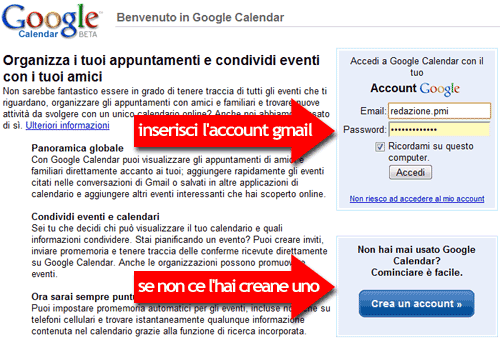
Effettuato il primo accesso, il primo passo è quello configurare la lingua. Andiamo su Settings in alto a destra e selezioniamo la lingua italiana.
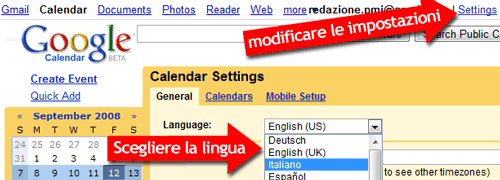
Più in basso possiamo impostare anche il fuso orario, la nazionalità e la città. Per sapere se preparare un ombrello per andare ai nostri appuntamenti, possiamo anche scegliere di inserire le previsioni del tempo.
Fatte tutte le impostazioni di base, possiamo cominciare a lavorare, scegliendo l’arco di tempo da visualizzare. Possiamo scegliere tra gli impegni della giornata, della settimana, del mese o in stile “organizer”.

Creare un calendario
Il sistema ci assegna un calendario predefinito, ma potremmo scegliere di crearne di nuovi, in previsione di utilizzarli solo per un certo tipo di attività.
Nella casella a sinistra I miei calendari clicchiamo sul link Crea. Appare un finestra per l’inserimento dei dettagli relativi al nuovo calendario: possiamo impostarne il nome (diamo un titolo significativo, facilmente individuabile) e aggiungere una descrizione, l’ubicazione di chi organizza il calendario e il fuso orario del calendario, qualora lo si debba condividere con partner internazionali.
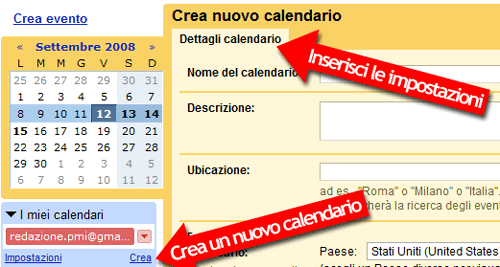
Trattandosi di un calendario aziendale, non spuntiamo l’opzione Rendi pubblico questo calendario, invece sceglieremo i contatti con cui condividere le informazioni aggiungendoli nella sezione Condividi con persone specifiche.
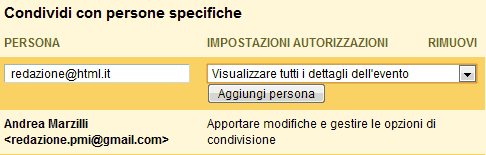
In questo spazio inseriamo le e-mail dei destinatari, indicando per ciascuno i permessi di modifica del calendario che si intende fornire.
Alla fine clicchiamo su Crea calendario. Il calendario appena creato verrà inserito nell’elenco a sinistra e dalla linguetta a destra del nome, possiamo attribuirgli un colore di riferimento.
Aggiungere gli appuntamenti
Per aggiungere gli appuntamenti al calendario, basta cliccare sull’orario del giorno prefissato: si aprirà un fumetto nel quale descrivere l’evento, e dal quale sarà anche possibile associarlo al calendario appena creato, o ad uno già esistente, dalla casella a cascata Quale calendario.
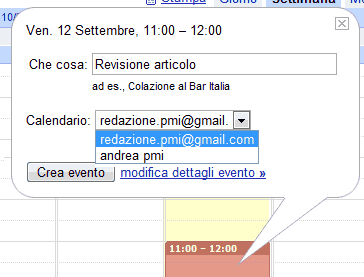
Cliccando su modifica dettagli evento possiamo aggiungere dettagli all’evento. Qui possiamo inserire gli orari dell’evento e scegliere la frequenza con cui esso si ripete, indicarne la location e aggiungere una descrizione.
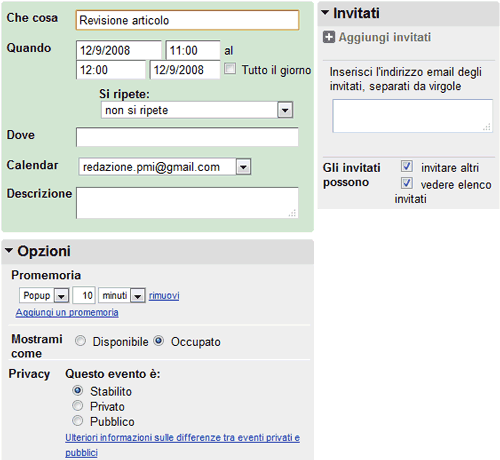
Nella sezione laterale sinistra possiamo inserire – separati da virgola – gli indirizzi e-mail delle persone invitate. Cliccando su Salva fissiamo le modifiche. Calendar genererà in automatico una e-mail di promemoria agli invitati con la descrizione dell’evento. Le persone con le quali si è deciso di condividere il calendario potranno, a seconda delle impostazioni, aggiungere ulteriori eventi al calendario o modificare quelli esistenti, o semplicemente verificare la disponibilità personale all’evento.
Il vantaggio principale di questo servizio è quello di essere accessibile da qualsiasi postazione on line e di non richiedere alcun software particolare, perché la piattaforma è completa.









